連接到FTP伺服器
執行下列設定以連接到所選的FTP伺服器。
選擇連接到FTP伺服器的方法
MENU→ (網路)→[傳輸/遠程]→[FTP傳輸功能]→[FTP連接方法]→要使用的設定。
(網路)→[傳輸/遠程]→[FTP傳輸功能]→[FTP連接方法]→要使用的設定。
- 有線LAN(USB-LAN):
- 使用市售的USB-LAN轉換器連接到FTP伺服器。
- USB網際網路共用 :
- 使用USB電纜連接相機與智慧型手機,然後使用智慧型手機的Wi-Fi功能,或使用行動線路,連接到FTP伺服器。
- Wi-Fi:
- 使用無線LAN連接到FTP伺服器。
啟用FTP傳輸功能
MENU→ (網路)→[傳輸/遠程]→[FTP傳輸功能]→[FTP功能]→[開]。
(網路)→[傳輸/遠程]→[FTP傳輸功能]→[FTP功能]→[開]。
將相機連接到FTP伺服器
如果選取[有線LAN(USB-LAN)],請將[FTP功能]設定為[開],並使用USB-LAN轉換器和LAN電纜將相機連接到路由器。
如果選取[USB網際網路共用],請將[FTP功能]設定為[開],並使用USB電纜將相機的USB Type-C端子連接到智慧型手機。允許智慧型手機連接到相機之後,啟用智慧型手機的網際網路分享功能或網際網路共用功能。
如果選取[Wi-Fi],一旦登錄了FTP伺服器並建立網路連線,相機就會自動連接到FTP伺服器。
- 當連線方法為[有線LAN(USB-LAN)]或[USB網際網路共用],而且已將[FTP功能]設定為[開]時,相機就會出現訊息,詢問是否連接到FTP伺服器。按下[確定],然後將相機連接到路由器或智慧型手機。
關於連線狀態
- 建立連線之後,
 (FTP連線)圖示會出現在錄製待命畫面或播放畫面上。
(FTP連線)圖示會出現在錄製待命畫面或播放畫面上。 - 如果連線失敗,
 (FTP連線)圖示會以橘色顯示。選擇MENU→
(FTP連線)圖示會以橘色顯示。選擇MENU→ (網路)→[傳輸/遠程]→[FTP傳輸功能]並檢查所顯示的錯誤詳細資訊。
(網路)→[傳輸/遠程]→[FTP傳輸功能]並檢查所顯示的錯誤詳細資訊。
提示
- 嘗試透過無線LAN建立FTP連線時,如果相機在進入FTP省電模式等模式後未發出無線電波,畫面上的
 (無線LAN)圖示將會消失。
(無線LAN)圖示將會消失。 - 如果透過無線LAN連線,請確認您靠近已登錄的存取點。
- 即使[飛航模式]設定為[開],您也可以透過有線LAN(USB-LAN)建立FTP連線。
注意
- 當透過有線LAN(USB-LAN)或USB網際網路共用連接時,則無法使用相機的Wi-Fi功能。
- 當發生連線錯誤時,請檢查下列事項。
- 請確認有線LAN電纜/USB-LAN轉換器/USB電纜並未中斷連接,而且端子插入正確。
- 如果透過無線LAN連接,但是找不到登錄的存取點,請靠近登錄的存取點。
 (網路)→[傳輸/遠程]→[FTP傳輸功能]→[USB-LAN/網路共用連接]以連接到FTP伺服器。
(網路)→[傳輸/遠程]→[FTP傳輸功能]→[USB-LAN/網路共用連接]以連接到FTP伺服器。